# AI智能识别助手小程序
AI智能识别助手小程序,主要是为了方便各厂商/渠道商管理软件授权激活码及查看识别率。
# 基本概念
子渠道:即渠道的下游渠道、代理商等。
一个渠道下可以有多个子渠道。
一级渠道下至多有两级子渠道,一个子渠道下至多有一级子渠道。
商户:由门店组成。不同级渠道下可以有多个商户。
门店:由设备组成。不同级商户下可以有多个门店。
设备:即电子秤。不同级门店下可以有多个设备。
激活码:设备安装AI识别软件后,需要通过激活码激活,激活后才能使用。一个激活码对应一台设备。
激活码分为正式激活码和试用激活码两种,试用激活码有使用期限。
激活码总数=所有产品(AI秤、菜品识别、其他产品系列)剩余可用总和+已分配+已创建(未激活、已激活、已解绑)
创建:当您下订单后,我们会为您增加剩余可用数量,您可通过创建将数量转为激活码,您可为您的子渠道直接创建激活码,也可为您渠道下的门店创建激活码。
激活:在设备上输入激活码,点击激活即可将激活码绑定此设备。
解绑:指的是注销设备上已激活的软件。可以在设备上安装的程序的“设置”中“解绑”。在小程序解绑,指的是后台解绑,解绑后,设备中的软件自动解绑。解绑后依旧可以再次激活,仍有激活码使用权限。
回收:删除未激活(已创建未使用)、已解绑的激活码。可以回收下发给子渠道的激活码和为门店创建的激活码。回收后,本渠道可用激活码数量返回,可用于重新下发给子渠道,重新为门店创建新的激活码。回收后,激活码不能再使用。
分配:可以将自己渠道下剩余可用数量(未创建)分配给子渠道。
# 搜索
 |
扫描该二维码,使用AI智能识别助手小程序
# 登录
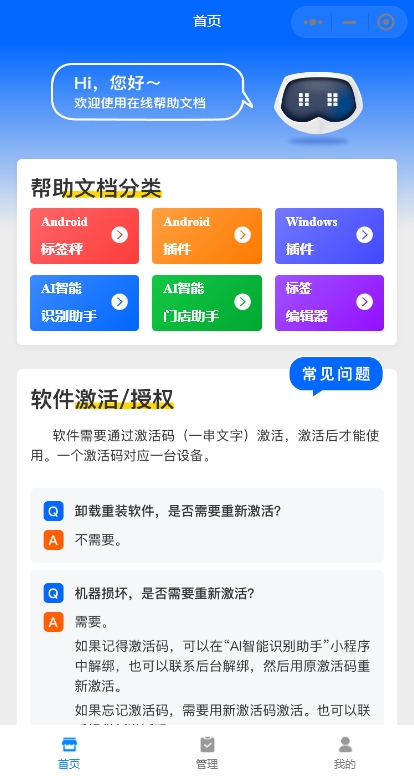 | 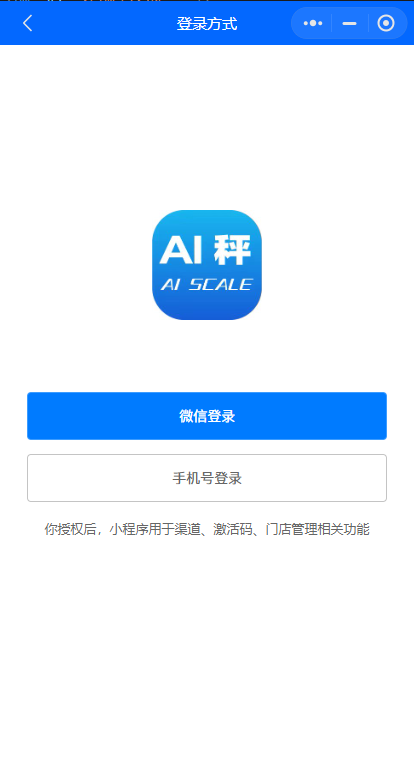 |
点击底部“管理”或“我的”可进入登录页
小程序有两种登录方式:选择微信登录或者手机号登录。
注意事项: 第一次使用该小程序时只能使用手机号验证码方式登录进行身份认证,第二次登录时两种登录方式均可使用。
# 功能说明
# 搜索
 | 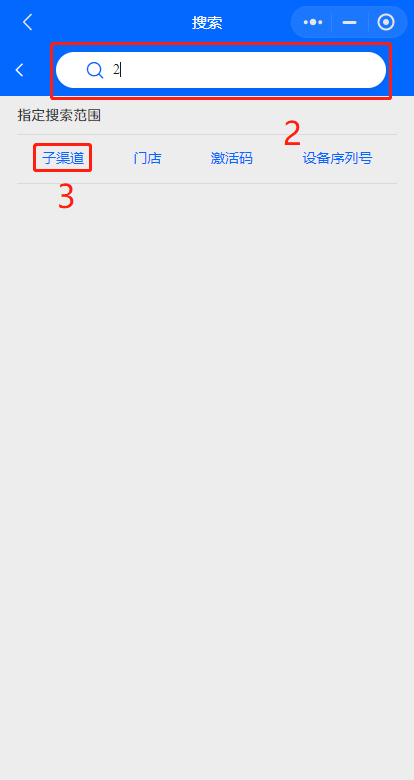 | 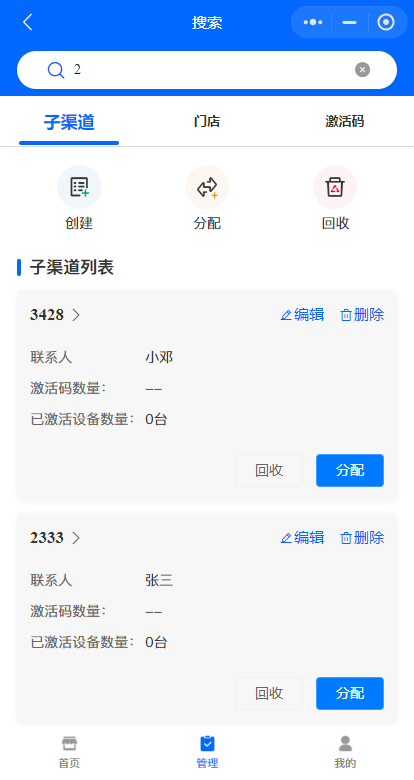 |
注意事项:搜索范围选择门店时,门店名称和门店账号中有所输入关键词的都会出现在搜索结果中。
# 子渠道
子渠道页面可以创建下属渠道,分配及回收激活码。在子渠道列表中可以看到子渠道,并可以对子渠道进行详情信息重新编辑、删除、回收及分配激活码的操作。
1.创建子渠道
点击“创建”,输入渠道/公司名称、联系人、联系方式,再点击确认。可在子渠道列表中查看新增创建的下属渠道。
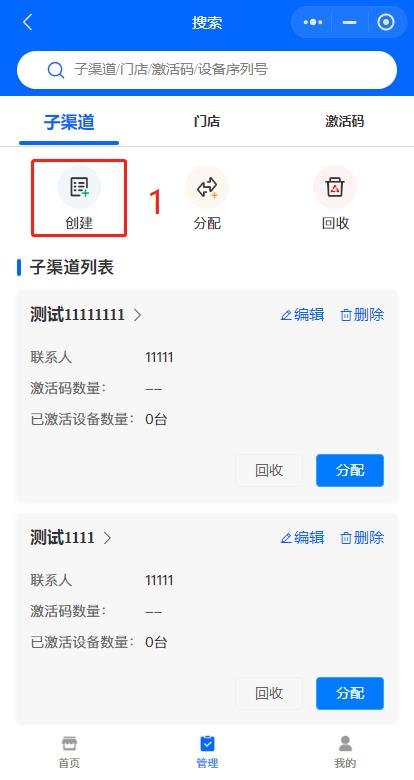 | 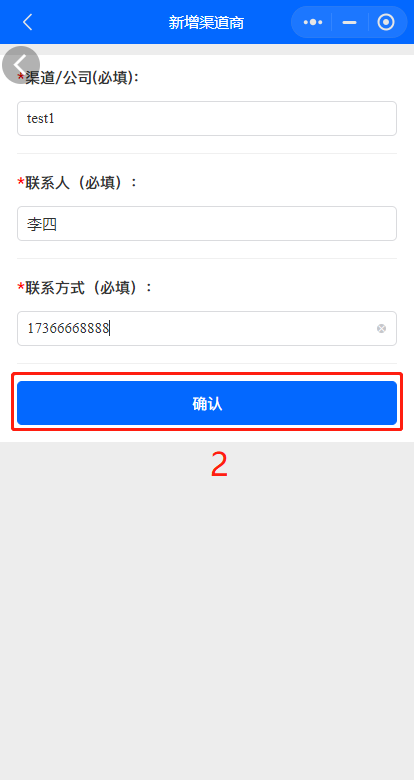 | 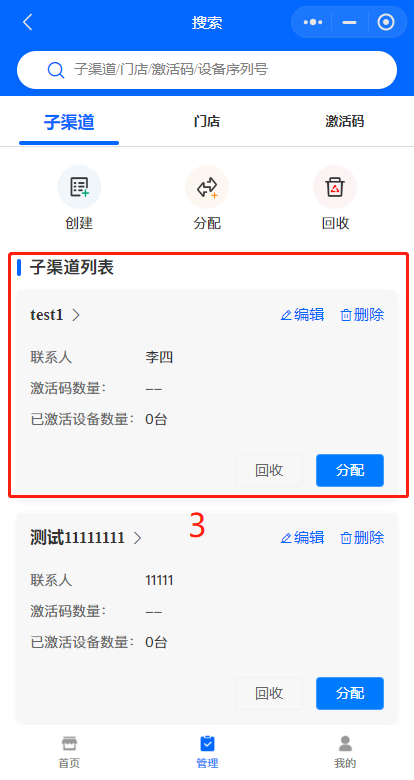 |
2.分配激活码
点击“分配”,选择渠道、产品、分配数量,点击确认,即可为子渠道下发激活码。可以在子渠道列表中查看该渠道激活码数量。
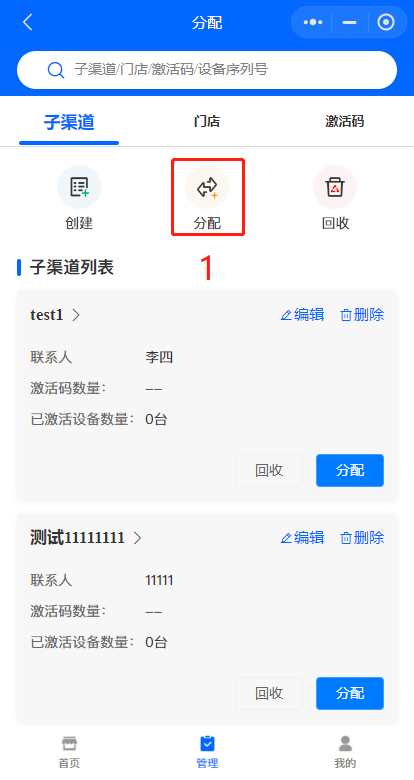 | 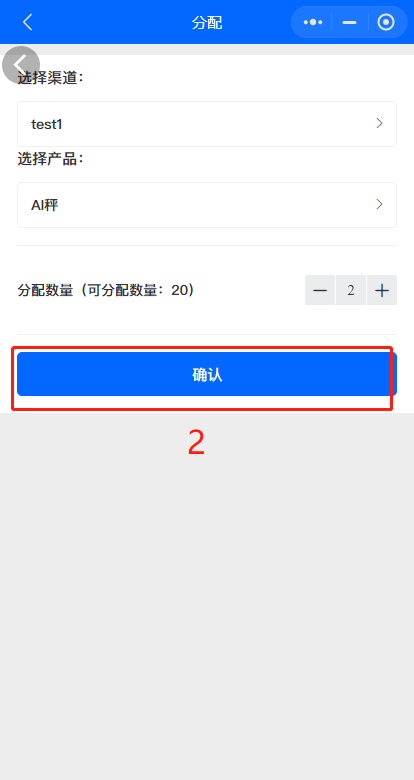 | 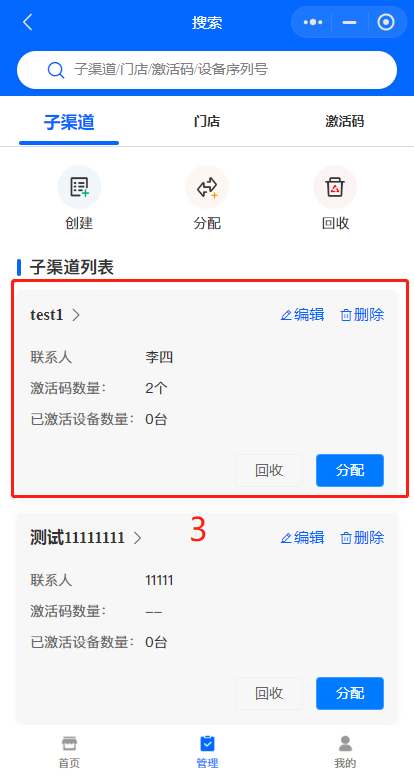 |
3.回收激活码
点击“回收”,选择渠道、产品、回收数量,点击确认,即可回收子渠道的激活码。
注意事项:回收数量是在该子渠道拥有的激活码数量以内。
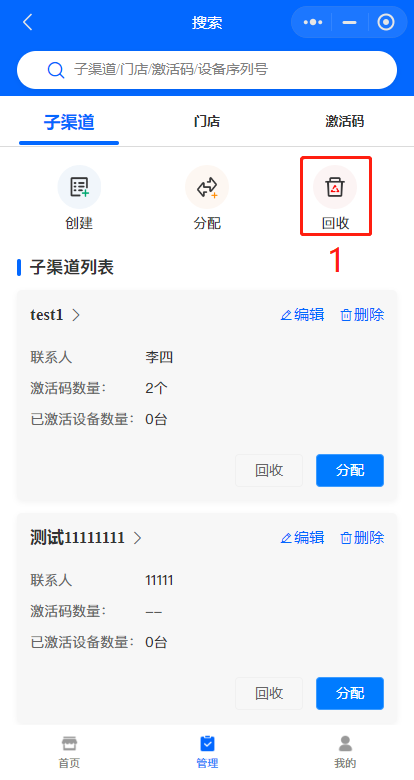 | 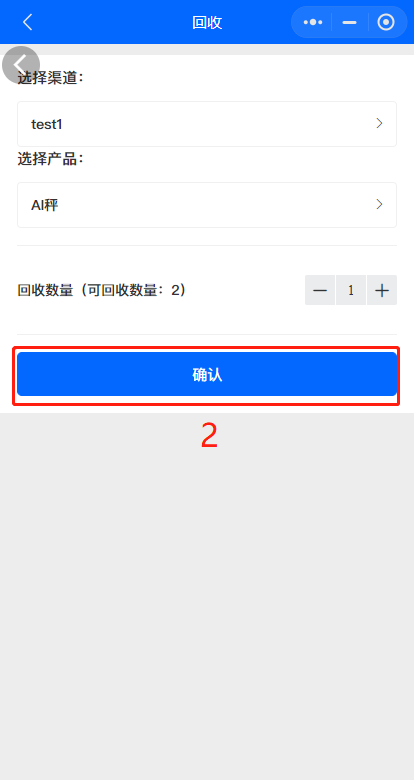 | 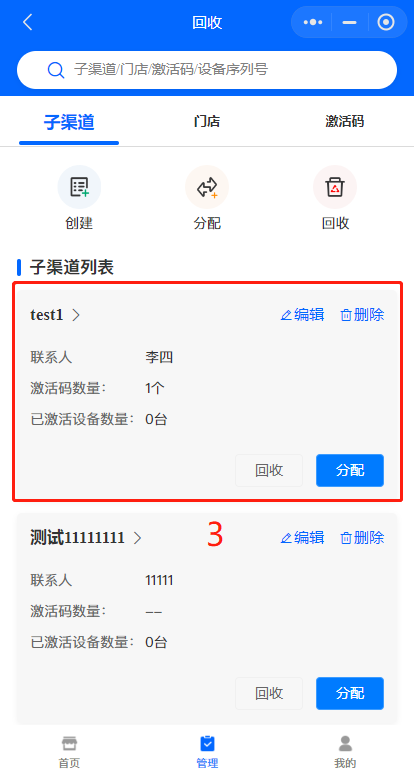 |
4.子渠道列表
(1)点击列表中某一子渠道,可以查看激活码分配和回收的操作纪录,以时间轴的方式进行展示。点击“子渠道列表”,返回上一级。
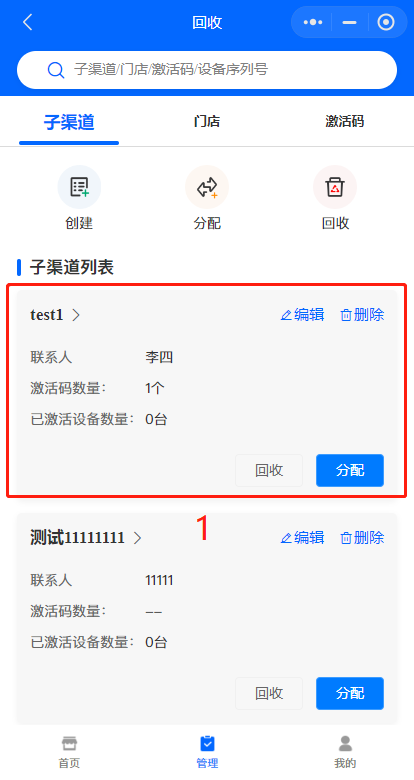 | 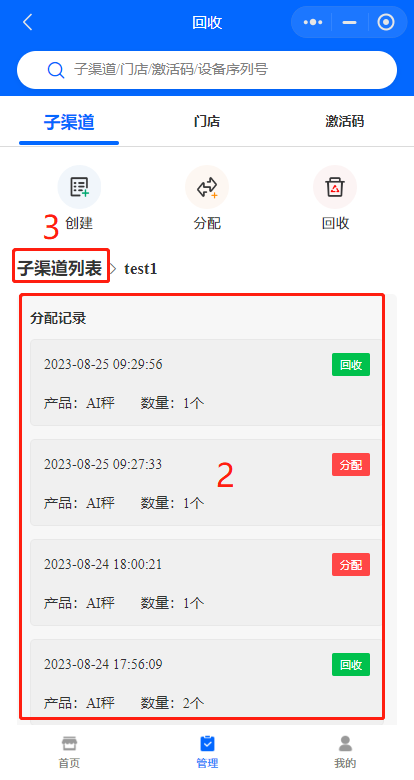 |
(2)某个渠道商的具体操作:编辑——可对该渠道详情信息进行修改;删除——删除此渠道商。回收——对子渠道进行激活码回收;分配——对子渠道进行激活码分配。
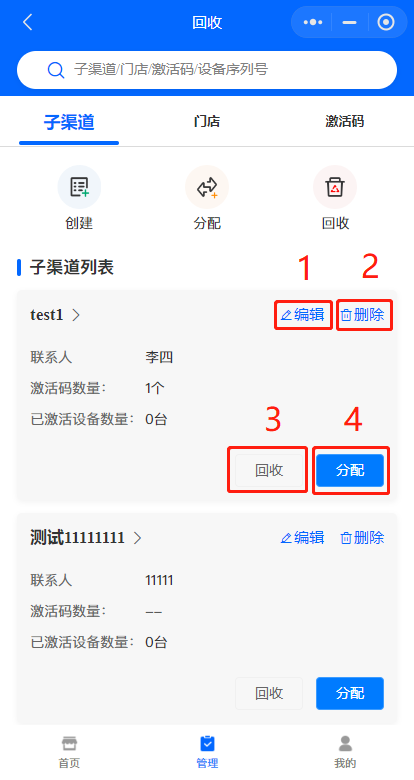 |
# 门店
1.创建门店
点击“创建”,填写门店名称、联系人、门店手机号,选择归属渠道和归属商户,点击确认。
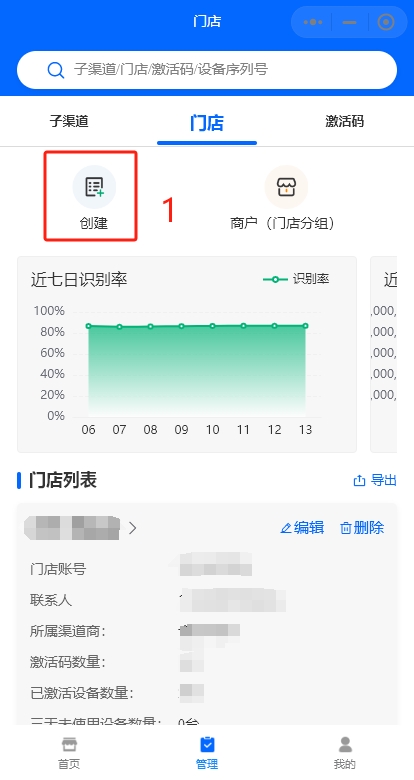 | 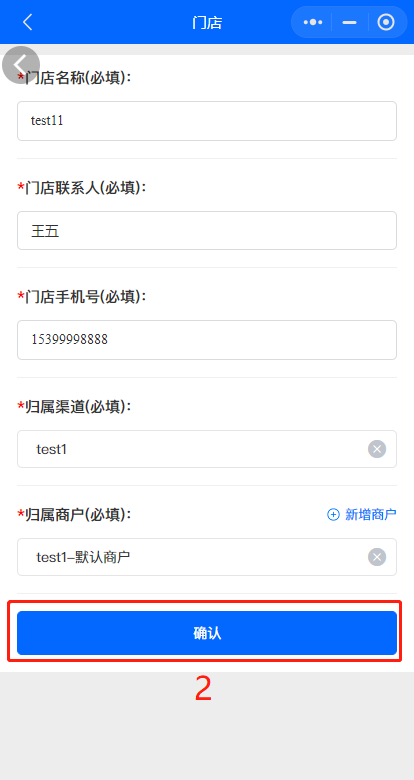 |
2.商户(门店分组)
(1)新增商户
点击“商户(门店)分组”,点击“新增商户”,填写商户名称,点击确认。可以在商户列表中查看新增的商户。
注意事项:新增的商户默认是本渠道下的商户。
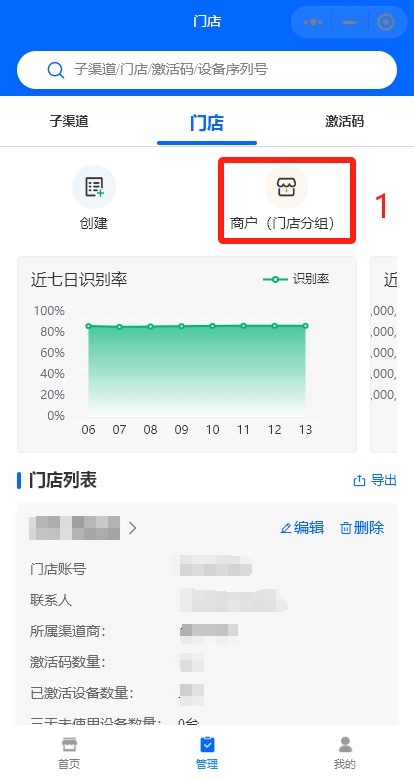 | 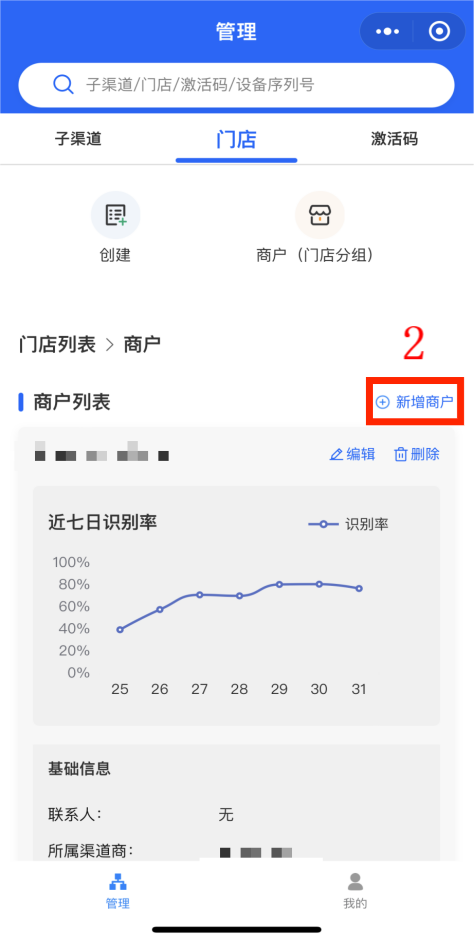 |
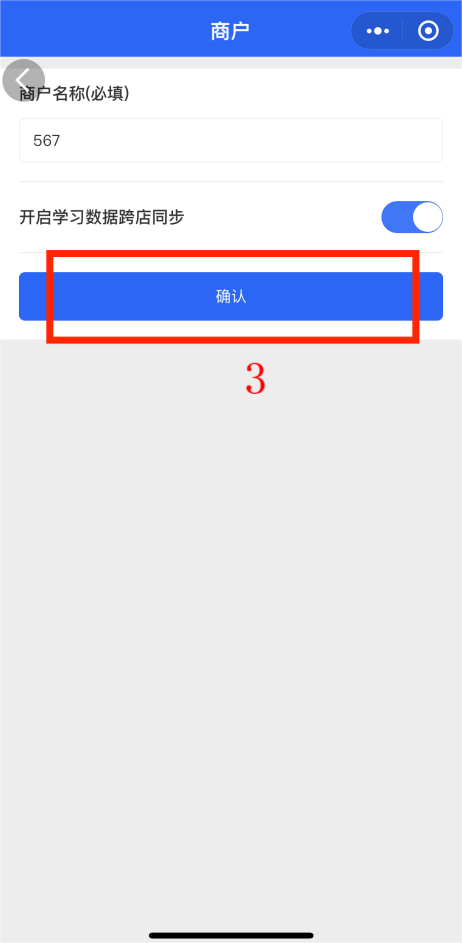 | 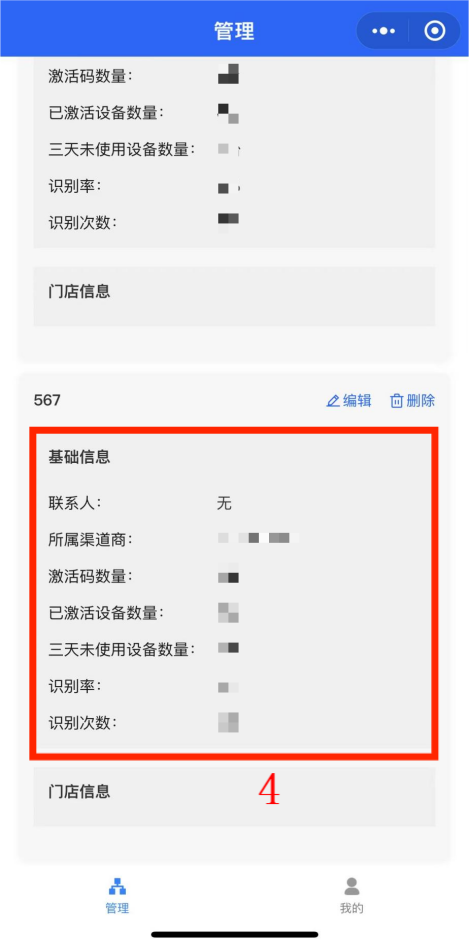 |
(2)商户列表 商户列表可以看到本渠道下的商户近七日的识别率和识别数量,也可以看到商户的基础信息。
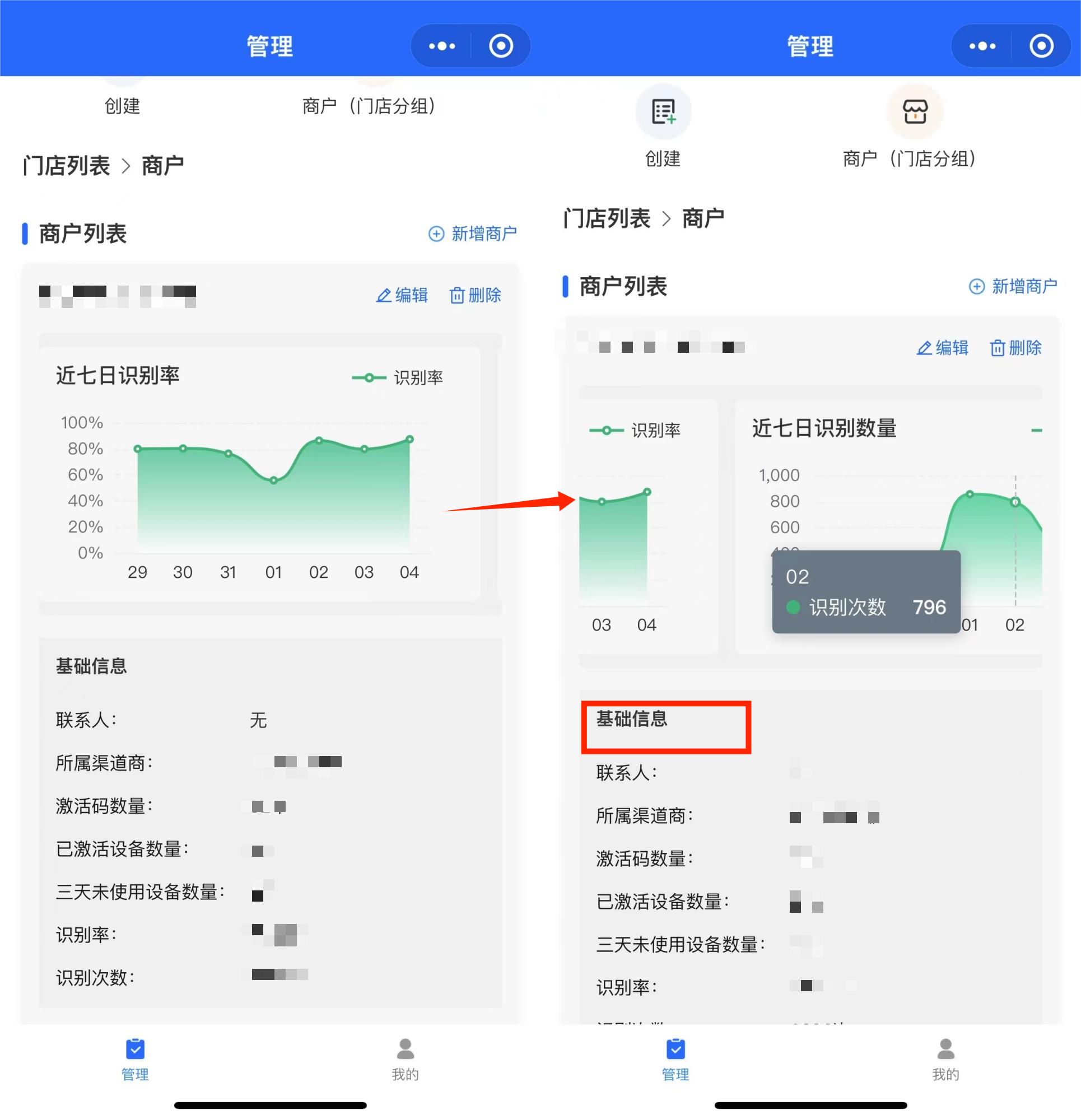 |
3.门店列表
门店列表可导出,配合激活码导出表,进行高级转出动作
(1)搜索单个门店 :点击搜索框,输入门店名称,选择“门店”。可对单个门店进行:编辑——对门店详情进行编辑;删除——可删除该门店。
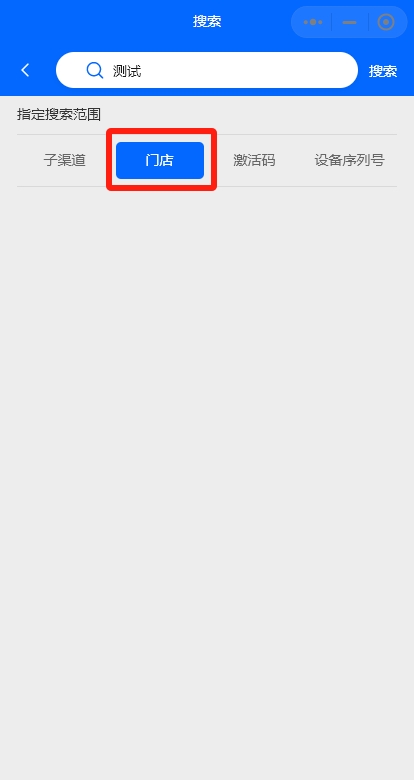 | 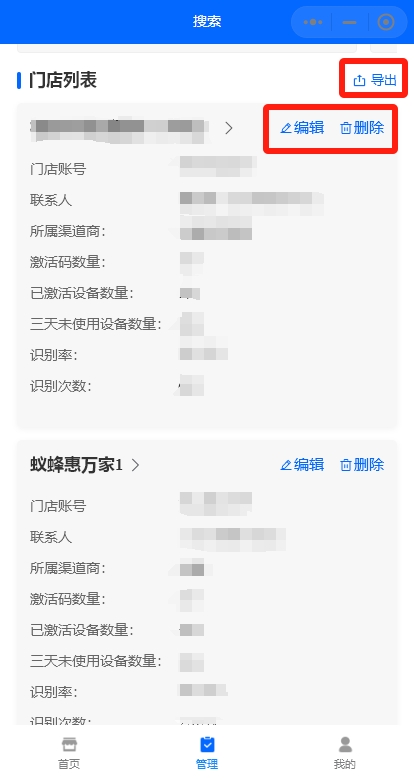 |
(2)查看设备识别率:点击门店,可查看该门店近七日识别率和识别数量。点击该门店下的某台设备,选择日期,可查看该设备在当天的识别情况。
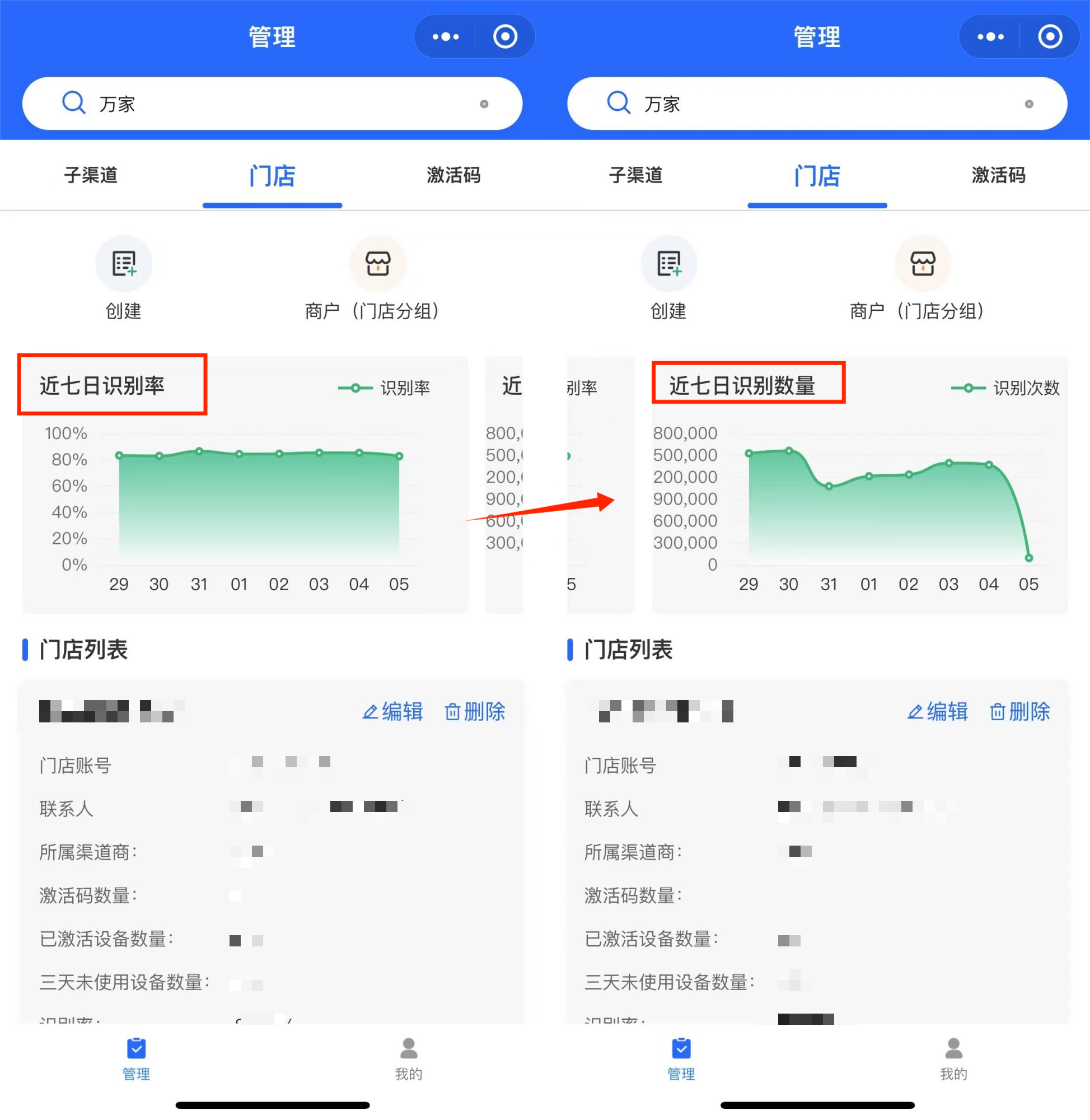 |
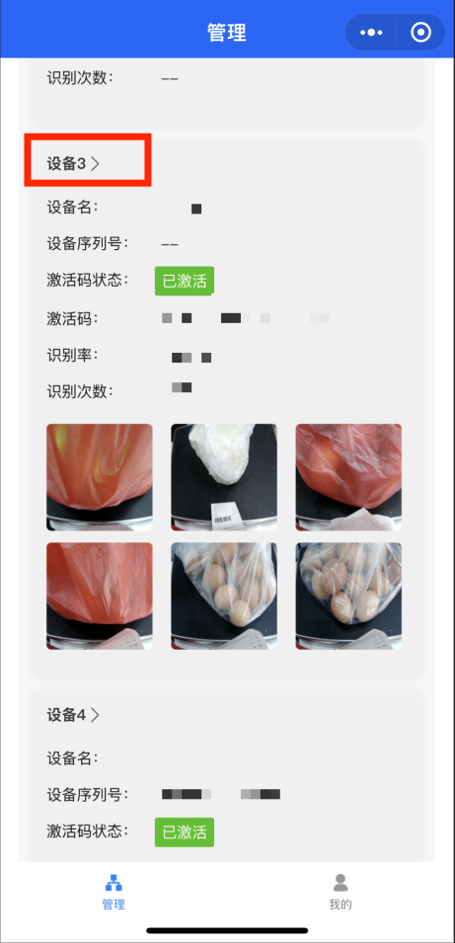 | 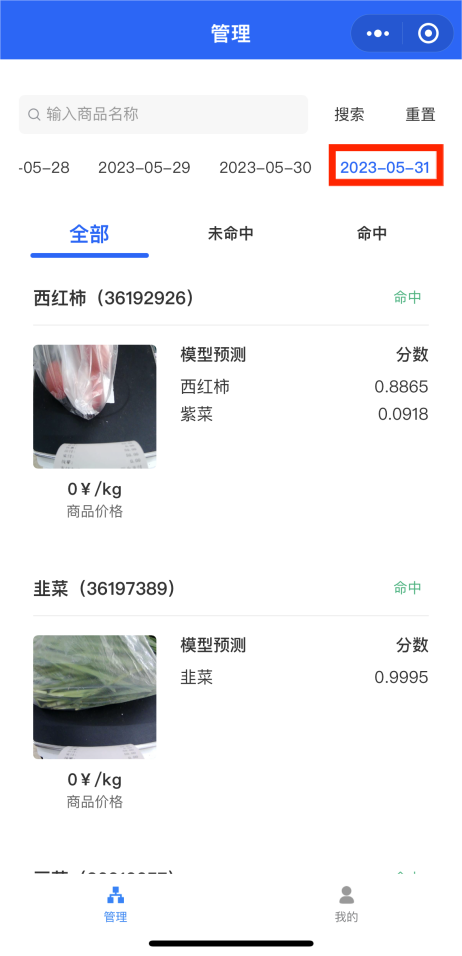 |
# 激活码
激活码总数=所有产品剩余可用总和+已分配+已创建(未激活、已激活、已解绑)
1.创建激活码
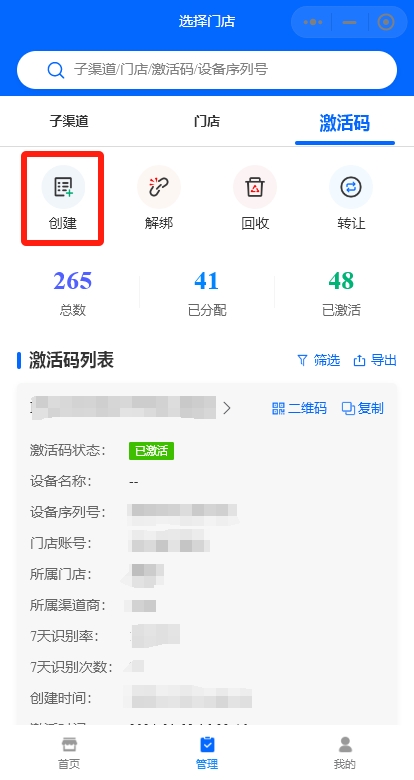 | 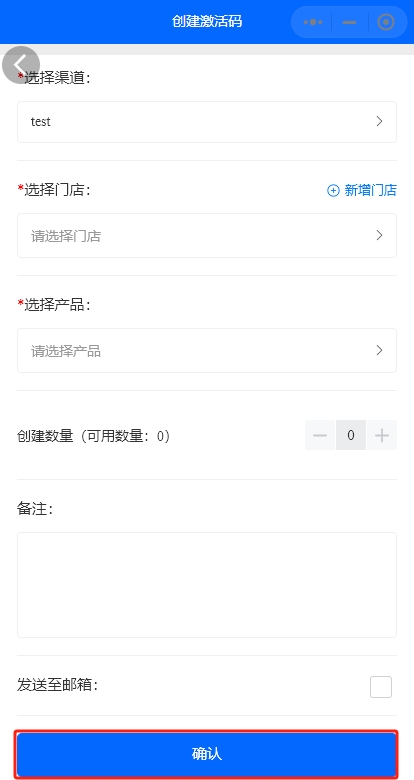 |
2.解绑
点击“解绑”,输入激活码或者设备序列号查询,点击确认。
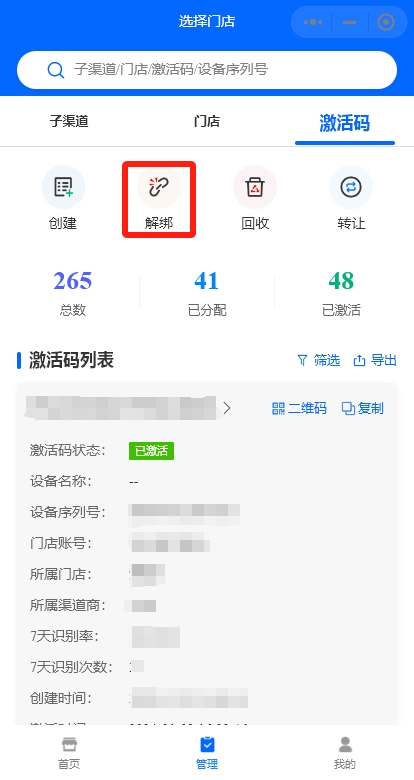 | 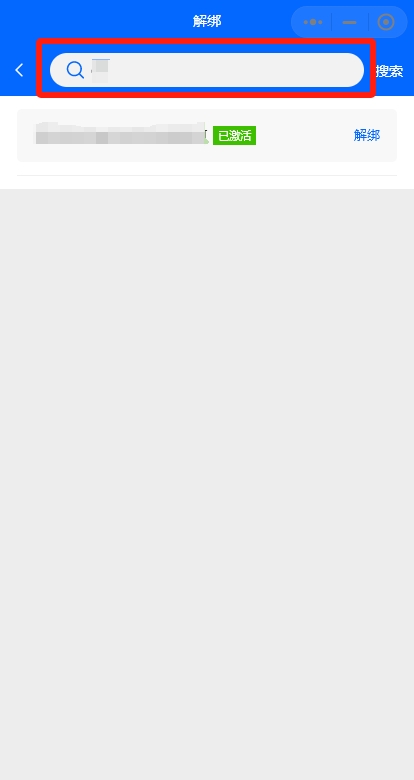 |
3.回收
点击“回收”,输入激活码或者设备序列号,点击确认。(仅能回收已解绑或未激活的码)
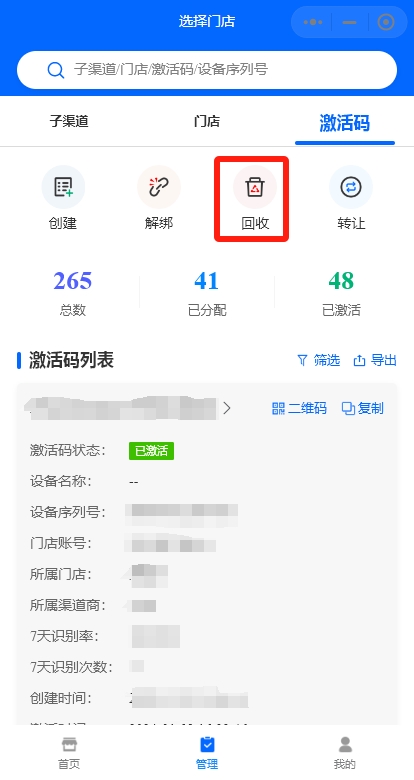 | 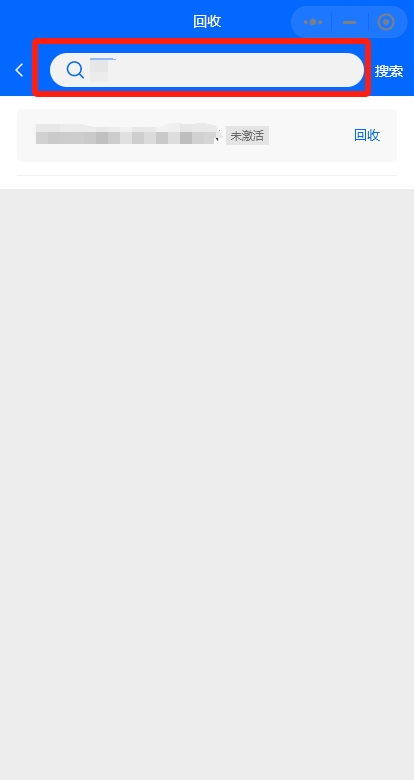 |
4.转让
点击“转让”,选择渠道和门店,添加转让激活码,点击确认。
注意事项:转让激活码可以转让给本渠道和子渠道。且这里的转让仅限于多门店向同一门店转入。
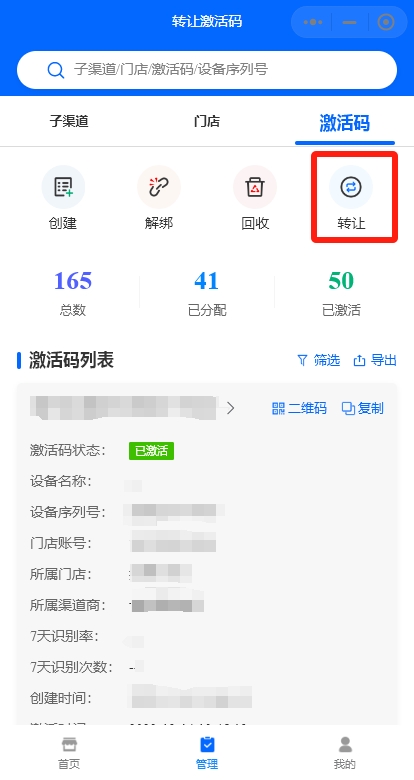 | 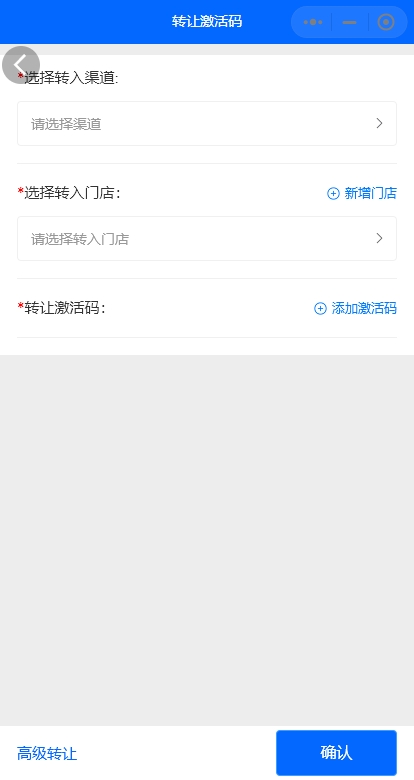 |
高级转让
该功能指由多个门店向多个门店转入激活码
- 点击“高级转让”,将已导出的激活码表中的门店账号更换为转入门店账号。(如果不确定门店账号,可通过“门店”页导出全部门店查询或搜索门店名称得到门店账号)
- 粘贴需转出激活码及转入门店账号至框内,点击确认。
- 再次点击确认即可向多门店转入激活码
5.激活码列表
(1)激活码详情页可以看到激活码的激活状态、设备名称、设备序列号、门店账号、所属门店、7天识别率、7天识别次数、创建时间、激活时间。
(2)点击二维码,可查看该激活码对应二维码,方便在终端设备上扫描二维码进行设备的激活使用;也可复制该激活码;
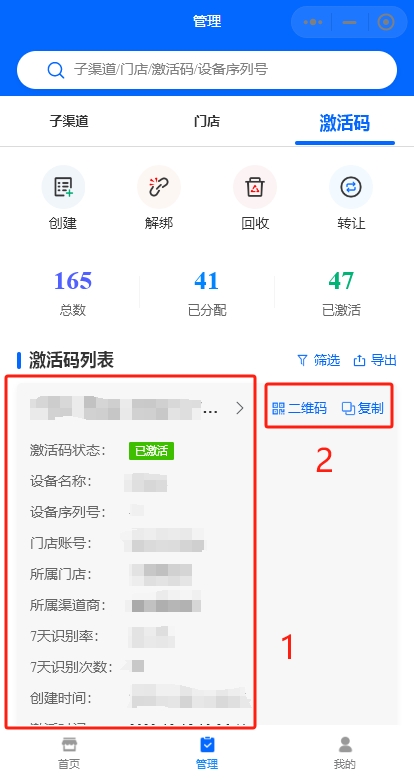 |  |
(3)筛选和导出二维码
点击“筛选”,设置筛选条件,点击“完成”。激活码列表即展示满足筛选条件的激活码。
点击“导出”,填写邮箱,可以将筛选出的激活码发送至邮箱。
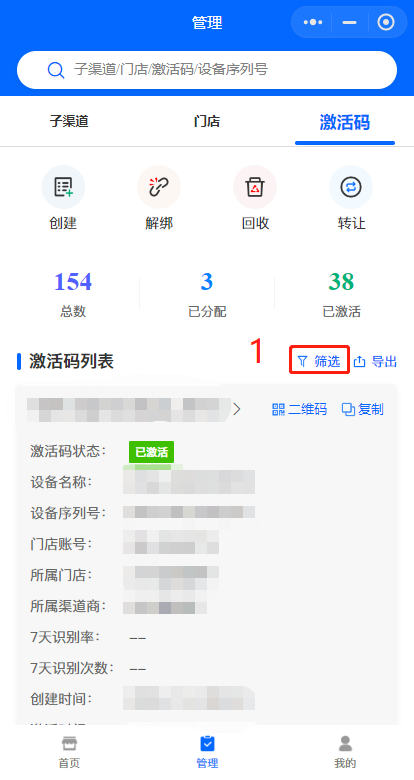 | 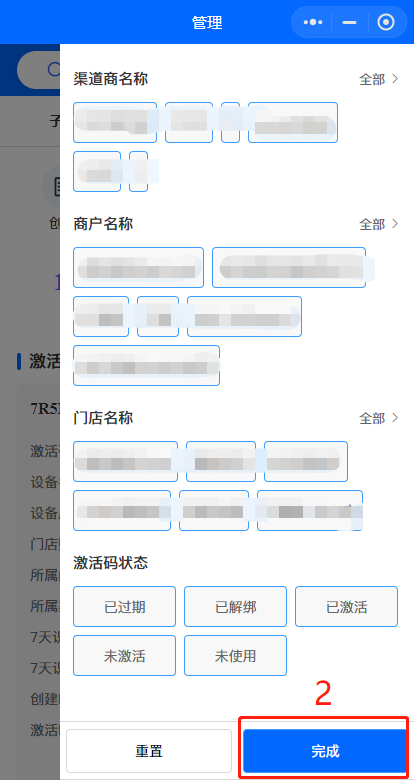 | 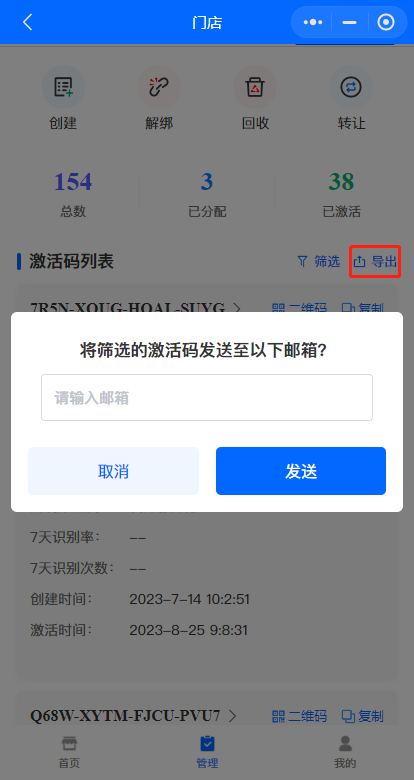 |
(4)点击激活码,可查看激活码信息,归属信息,识别详情,其他信息。可以转让、回收/解绑激活码,以及进行版本推送。
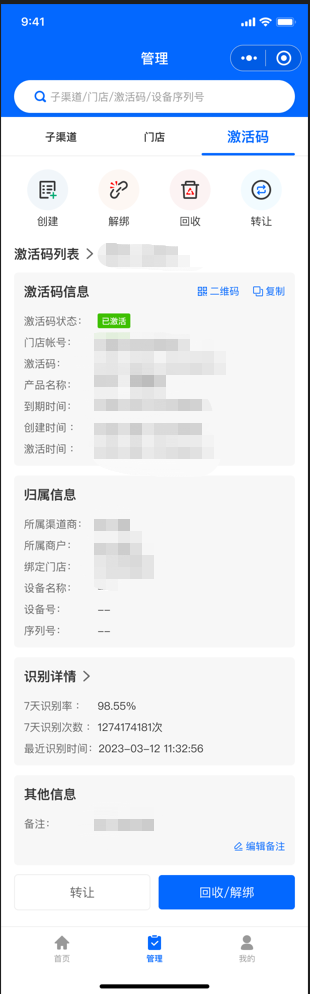 |
# 我的
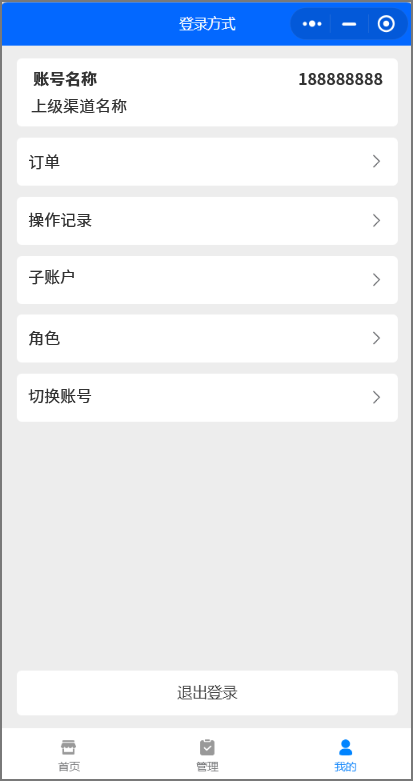 |
1.子账户管理
点击子账户,可以在子账户列表中查看子账户信息,点击“新增子账户”,填写姓名、联系方式、选择角色,点击确认,创建新的子账户。
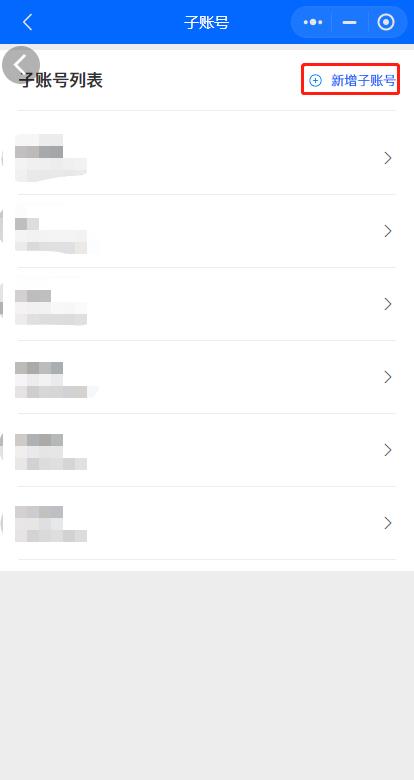 | 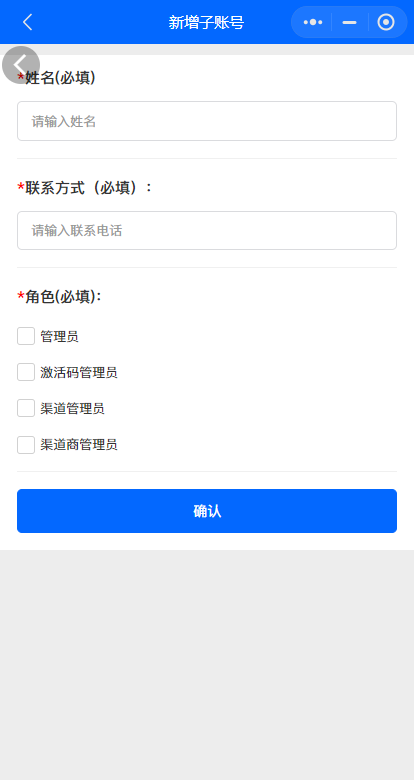 |
2.角色
点击角色,可以编辑已有角色权限(注:管理员权限不可编辑),也可点击右上角“新增角色”,增加新角色,增加后可在子账号中选择新角色。
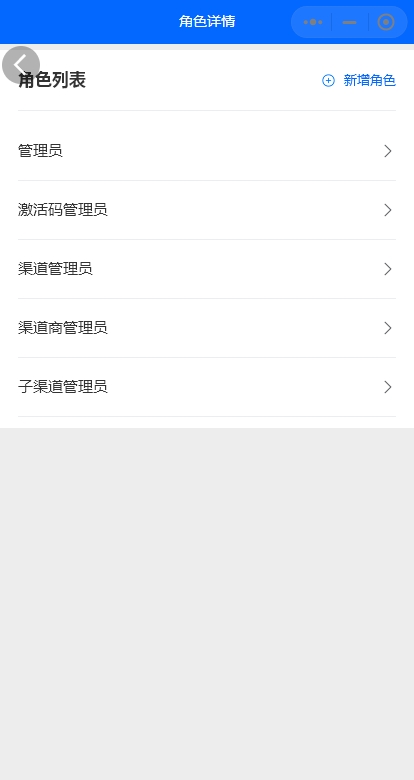 | 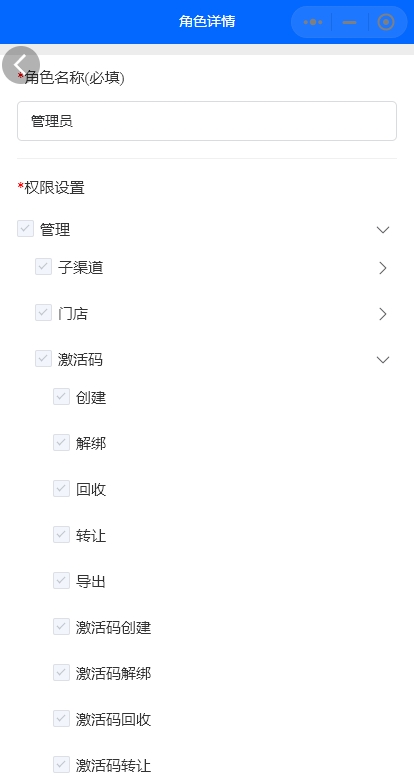 |
可以在此查看激活码购买记录。
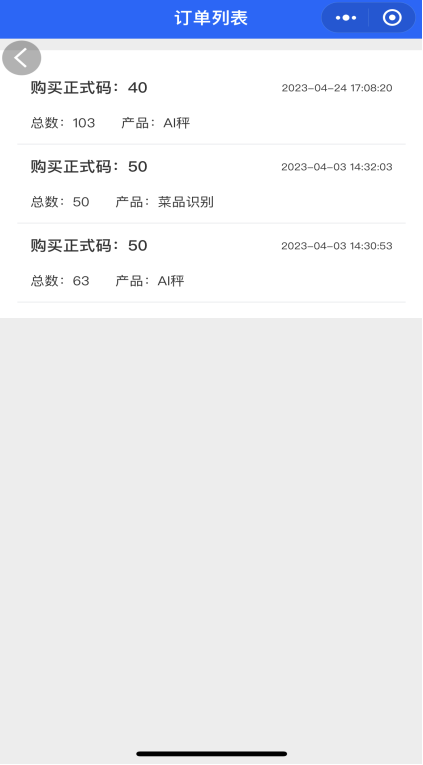 |
可以在此查看历史操作记录。
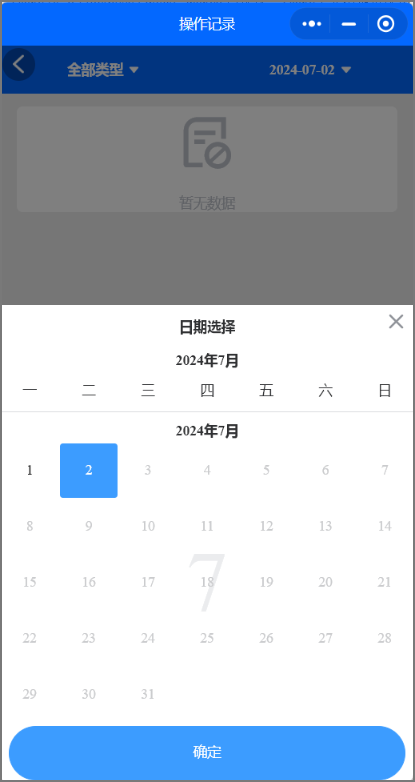 |
# 常见问题
Q: 为何激活码解绑后总数未能增加?
A: 处于“已解绑”状态的激活码,可再次激活,不会回到“剩余可用”中,总数是指订单总数,非剩余可用
Q:为何激活码回收后总数未能增加?
A: 激活码回收后,您的“剩余可用”将增加,非“总数”增加
Q:导出的激活码为什么和我的总数不对?
A: 未创建出来的“剩余可用”只是数字,还没有变为激活码,所以不能导出
Q:一个在用的激活码能转到下级所有吗?
A: 可以,处于“已激活”状态的激活码转让,不会影响现场使用的,终端用户全程无感知
Q:我可以解绑我子渠道的激活码吗?
A: 可以,您可以解绑自己渠道下属激活码,及解绑子渠道下属激活码
Q:我如何向客户或下属经销商分配激活码?
A: 您可以通过分配“剩余可用”数量、直接转让您渠道下激活码、或直接为您客户所在的子渠道创建激活码三种方法下发
Q:我要删子渠道删不掉?
A: 该子渠道下可能能有激活码、门店或者商户,您可先执行回收激活码、删除门店、商户后,再进行子渠道删除操作
Q:我要删门店删不掉?
A: 该门店下可能能有激活码,您可先执行回收激活码后,再进行门店删除操作
Q:AI智能识别助手小程序里面的激活码,可以用在插件版本上吗?
A: 当然可以,渠道小程序只是方便您管理激活码的工具,您的激活码可以用于我们的哪款产品,受产品许可及密钥限制